1- MOVIMENTOSA Gestão de Propostas de Encomendas está desdobrada em vários separadores:
Visualiza a lista dos Tipos de Propostas já recolhidos.
São, automaticamente, assinalados com
Confirmados Total ou Parcial e Datas correspondentes à emissão, Validade do Tipo de Proposta e Armazém digitado, bem como a Entidade.
Ordena por Entidade e Código de Propostas pressionando com o rato a barra do Cabeçalho da lista (topo).
 FUNCIONAMENTO DAS ENTIDADES
Se entidade com NIF valido: Assume os dados provenientes do respetivo Ficheiro e coloca-os indisponíveis.
Se Entidade com NIF 999999999 ou 999999990:
Das Entidades como na 1.ª situação.
Se Entidade igual a zeros:
Pode recolher tudo, NIF, Nome, etc.
Se existir no Ficheiro, alguma Entidade com esse NIF ou Nome retornara e preencherá o código de Entidade e funcionará como na 1.ª situação.
Entidade com NIF a espaços: Transforma-se em Entidade zero, para preenchimento da Identificação da Entidade, mas carrega as Condições de Processamento definidas no Ficheiro.
Todos estes automatismos prendem-se, essencialmente, com o preenchimento do Documento enquanto "Novo".
ANO
Selecione o Ano anterior, para se poder visualizar Propostas sem ter de alterar a data de entrada na Rotina.
SÓ NÃO SATISFEITAS
Assinalado com
TIPO DE PROPOSTA
Valida com a Tabela relativa e visualiza a Designação.
Valores possíveis:
Entre «1» e «99».
ARMAZÉM
Indique o Código de Armazém a que respeita a Proposta de Encomenda.
Valida com a Tabela correspondente e visualiza a Designação.
Valores possíveis:
PROPOSTA
Ordena por Proposta.
Visualiza a lista das Propostas recolhidas para o Tipo de Propostas e Armazém digitados anteriormente.
Para passar ao ecrã seguinte digite o Número da Proposta que quer recolher (no caso da numeração ser manual), alterar, anular ou emitir.
Para alterar uma Proposta já existente tem que digitar o Número e se este já foi Emitido, o utilizador é questionado sobre o prosseguimento da alteração.
As Propostas anuladas podem ser reutilizadas, considerando a sequência da Numeração e a Data de Processamento.
Sair da Proposta sem linhas é considerado uma Proposta anulada.
O Número da Proposta é dado manual ou incrementado automaticamente, conforme definição da Tabela de Tipo de Propostas.
Se, na mesma Tabela, no bloco [Tipo de Numeração] estiver selecionado o campo "Automática" e, aqui, o Número da Proposta for «0» (zero), premindo
Se já existir uma Proposta com este Número, será perguntado se quer continuar a incrementação do Numerador ou se volta ao campo anterior, nesta situação é melhor verificar o que se passa com os contadores da Tabela de Numeradores.
Se a opção for manual, o Número digitado nunca é atualizado na Tabela de Numeradores.
Visualiza os campos seguintes assinalados:
Emite;
E-Mail;
Anula;
E ainda os Campos seguintes:
Confirmada;
Data;
Data de Validade: Ordena por Data de Validade.
| ||
|
|
|
|||||
|
|||||